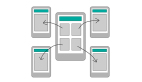【51CTO独家特稿】远程桌面是微软公司为了方便网络管理员管理维护服务器而推出的一项服务。从windows 2000 server版本开始引入,网络管理员使用远程桌面连接程序连接到网络任意一台开启了远程桌面控制功能的计算机上,就好比自己操作该计算机一样,运行程序,维护数据库等。远程桌面从某种意义上类似于早期的telnet,他可以将程序运行等工作交给服务器,而返回给远程控制计算机的仅仅是图象,鼠标键盘的运动变化轨迹。从实质上来说,Windows系统自带的远程桌面工具也是一种非常方便而有效的远程监控及管理工具,下面将以Windows XP下的远程桌面为例介绍其功能。
远程桌面是Windows XP Professional的新功能,通过使用该功能,我们可以通过网络从其它计算机登录到开启了远程桌面功能的计算机,查看该计算机的桌面内容,操作计算机中安装的程序,访问远程计算机上保存的所有文件。
在测试版的Windows XP Service Pack 2 Build 2055中,安装该补丁的系统曾支持两个用户同时登录,不过不知道因为什么原因,在最终的正式版Service Pack2中该功能又被取消了。好在通过当初测试版SP2中的一个文件,我们依然可以让自己的计算机实现该功能。
要使用这种方法,请确保你的计算机是Windows XP Professional版,并且已经安装了Service Pack2,其次你需要有2055版SP2中的termsrv.dll文件。
首先确定你的光驱中没有Windows XP的安装光盘,接着运行“Services.msc”打开服务设置窗口,找到Terminal Service这个服务,双击打开属性对话框,在“启动类型”下拉菜单中选择“已禁用”,接着重启动计算机。
重启动之后打开我的电脑窗口,在地址栏中输入“%systemroot%/system32/dllcache”,删除其中的termsrv.dll文件,接着把2055版SP2中的termsrv.dll文件按顺序分别复制到%systemroot%/system32/dllcache和%systemroot%/system32文件夹下,覆盖原文件。注意:在这过程中可能会弹出类似图二的对话框,提醒你系统文件发生了改变,要你放入光盘恢复正确的文件。这属于正常现象,而且我们的目的就是替换现有的系统文件,因此不必理会,点击取消按钮,接着在随后出现的对话框中点击“是”。除此之外还需要修改一下注册表,运行“Regedit”打开注册表编辑器,在左侧面板中定位到HKEY_LOCAL_MACHINE\System\CurrentControlSet\Control\Terminal Server\Licensing Core,在该键下新建一个名为“EnableConcurrentSessions”的DWORD值,并设置该值的数据为1。之后需要再次重启动电脑。随后继续运行“Services.msc”打开服务设置窗口,双击Terminal Service这个服务打开其属性对话框,在“启动类型”下拉菜单中选择“自动”,点击确定之后点击启动按钮。
接着我们要开启远程桌面功能了,该功能默认情况下是关闭的。在我的电脑图标上点击鼠标右键选择属性,打开系统属性对话框,接着打开远程选项卡,首先选中“允许用户远程连接到此计算机”选项,然后点击旁边的“选择远程用户”按钮,将所有你允许远程连接到该计算机的用户全部添加进去(图1)。到此远程计算机一端就已经全部设置好了。

图1
回到客户端计算机上(客户端计算机可以是Windows 95之后任何版本的Windows操作系统,不过除了Windows XP,其它版本Windows中都需要安装远程桌面客户端组件,具体做法请参考Windows帮助文件),在开始菜单的附件/通讯下打开远程桌面连接组件,输入远程计算机的名称或IP地址,然后点击旁边的“选项”按钮,输入可以进行远程连接的帐户的用户名和密码,随后你还可以根据需要设置其它选项。所有选项设置完毕后点击连接按钮,稍等片刻后就可以成功登录。而这时打开远程计算机的任务管理器就可以在用户选项卡下看到,同时有两个用户连接到了这台计算机(图2),其中会话一栏显示为“Console”的是在本地登录的用户,而显示为“RDP-Tcp#1”的是通过远程桌面连接上去的用户。
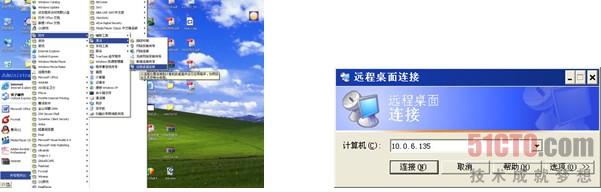
图2
值得注意的是:该远程桌面功能有一个局限性,如果已经有用户在本地登录了计算机,那么如果你要从远程登录,已经在本地登录的用户就无法继续使用计算机了。如果远程计算机上打开了快速用户切换功能,本地登录的用户只能断开自己的会话,返回欢迎屏幕;而如果远程计算机禁用了快速用户切换功能,本地登录的用户就必须注销。
【51CTO独家特稿,合作站点转载请注明原文译者和出处。】
【编辑推荐】